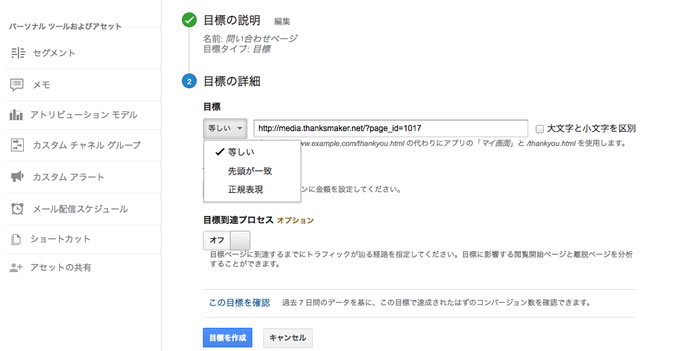問い合わせにはどのようにして人が来ているんだろう?
資料請求の途中で画面を閉じている人はいないかな?
アンケートの何ページ目で何が原因で完了しない場合があるのか?
ウェブサイトを運用する目的は、大きいところではブランドの向上ですが、人に「行動」を起こしてもらうという事がブランドの価値を決めています。
ウェブサイトはまず知ってもらうという拡散できるメディアであり、「お問い合わせ」、「アンケート」、「資料請求」という無料でやってもらう事に関して情報を収集し、サービスの向上に役立てるという要素があります。
Google Analyticsを使って、ご自身のウェブサイトを閲覧している人が、どのようにして訪れ、どのようにして行動を行なっているのか?を「目標設定」という機能を使って調べる事ができます。目標設定できている割合が高いと、ホームページは成功と言えます。
ここでは、その「目標設定の方法」を解説します。
もし、Google Analyticsを使っているのであれば、この設定を行なうとホームページの改善点が見えてくる事でしょう。
Google Analyticsで目標を設定しよう
ログイン後、「コンバージョン」、「目標」または、ビューの項目で「目標」を選択します。
その後、赤いボタンの「新しい目標」をクリックします。
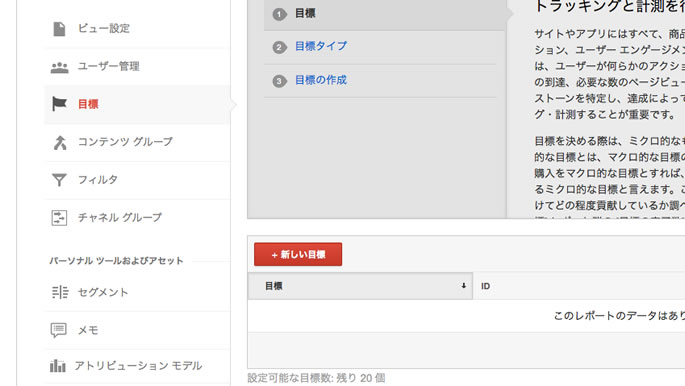
目標を設定する
このような説明が表示されます。目標達成に関して、「金額の設定」ができたり、ユーザーの行動を分析できるという内容です。
このまま、「目標を設定」をクリックしましょう。
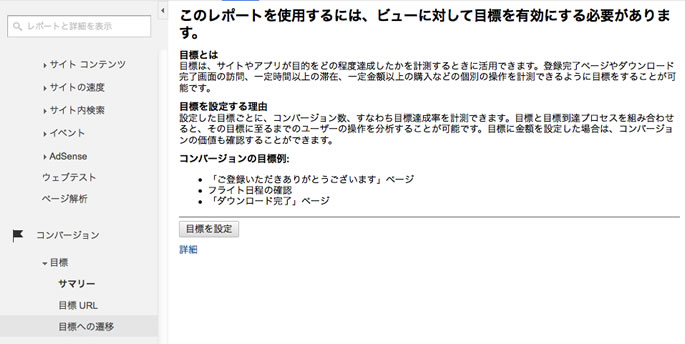
目標の説明
目標は複数設定できます。ご自身で任意の名前を付けて区別する事が可能です。ここでは、ページへの到達を表す「目標」を選択します。
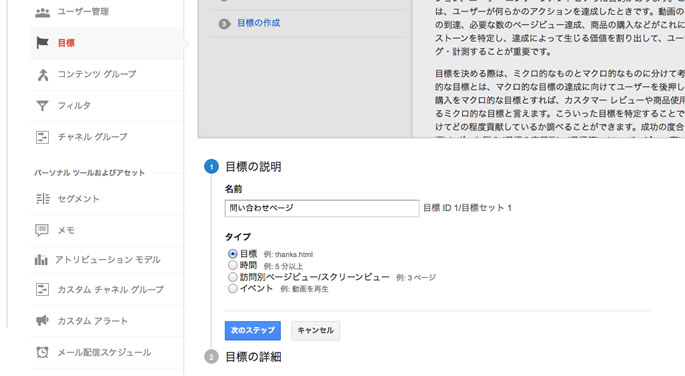
目標の詳細
目標のURLを設定できます。「先頭が一致」は先頭に記載文字が含まれるURL全て、「正規表現」は、記載文字が含まれるURL全てです。
設定するURLが複数あり、規則性がある場合は、使用できます。「値」では、金額を設定できます。目標達成される度に加算されていきます。
「目標到達プロセス」の項目は、目標達成までに一定のルートを通るべきである場合に設定可能です。例として、カートに入れる、カートを確認、購入、決済ページ、購入完了などです。より詳細に設定すればするほど、どのページに問題があるのかがわかります。
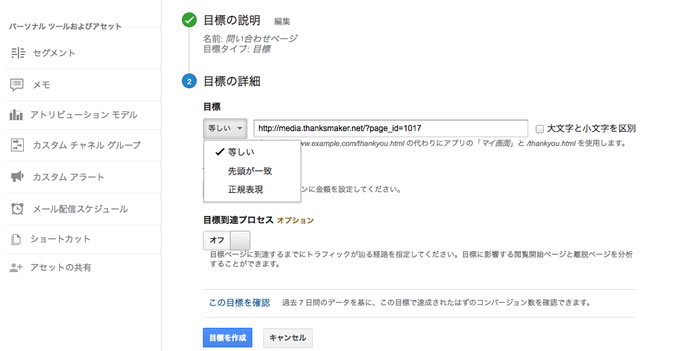
まとめ
より多くの人にサービスを届けたい。そのような理由でホームページを運営していると思います。「どのような人にどのような行動を起こしてもらいたい。」というレベルまでホームページの目的を設定できているサービスは、少ないと思います。目に見えにくいアクセスという資産を100%利用できるところまで掘り下げ、サービスの向上につなげていきたいところです。アクセスがいくら増えても、資料請求やお問い合わせなどの目標を達成しないホームページは、アクセスを無駄に増やしていると言えるでしょう。
Amazonで購入したおすすめ商品
お疲れ様です。パソコン仕事は体を痛めます。長時間のパソコン仕事で、肩や目が痛い方はこちらがおすすめです。
快適な環境で仕事をしたいですね。
肩が上がらない。姿勢が悪くなる。
腕を広げてタイピングできるので、肩への負担が軽減されます。
目の奥が痛い!時に。
画面の色を損なうことなく、パソコンを長時間見るときに役立ちます。
見た目はエッジが効いている?ので、集中モードの時に。
ネットが遅くて困る!接続数足りてる?
パソコン・スマホ・タブレットを80台まで接続できてこの値段。